【Final Cut Pro】 オーディオを分割する方法 | 切り離して編集するやり方を紹介!
タイムラインにある動画素材のオーディオを切り離して編集したい!
タイムライン上にある動画素材とその素材のオーディオを切り離して編集したい場合の操作方法を紹介します。
\今回の記事の概要/
- オーディオを分割する方法
- 動画素材とオーディオ素材を分割して編集する
オーディオを分割する方法
タイムライン上にある素材のオーディオを分割する方法はかなり簡単で覚えやすいです。
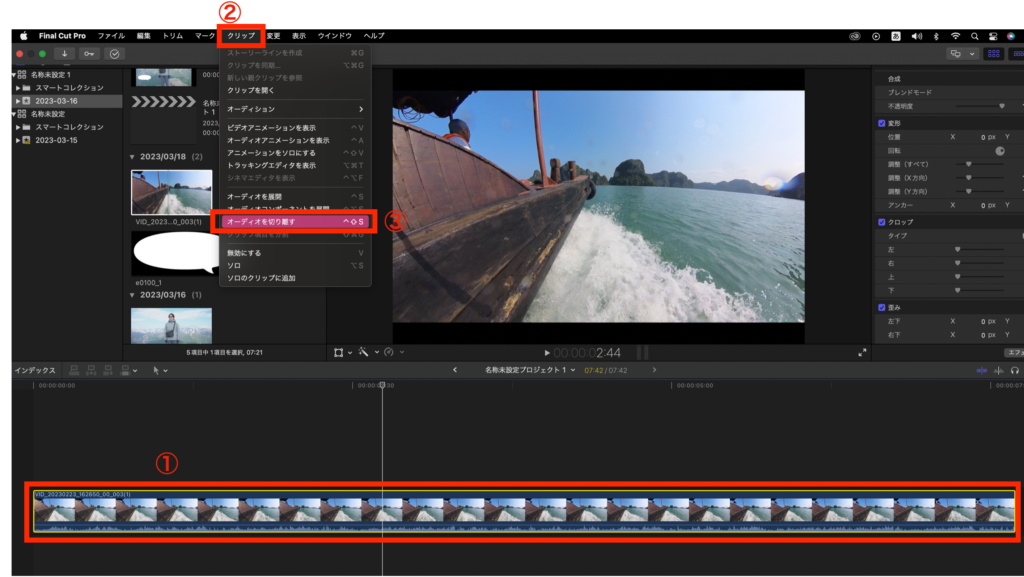
オーディオを切り離す方法は下記の3ステップで完了します。
①オーディオを切り離したい素材を左クリックで選択(該当の素材が黄色で枠組みされたらOK)
②画面上部にカーソルを持っていき、「クリップ」を選択
③「オーディオを切り離す」をクリック
以上の操作で、動画とオーディオを切り離すことができます。
動画素材とオーディオを結合したい場合のやり方
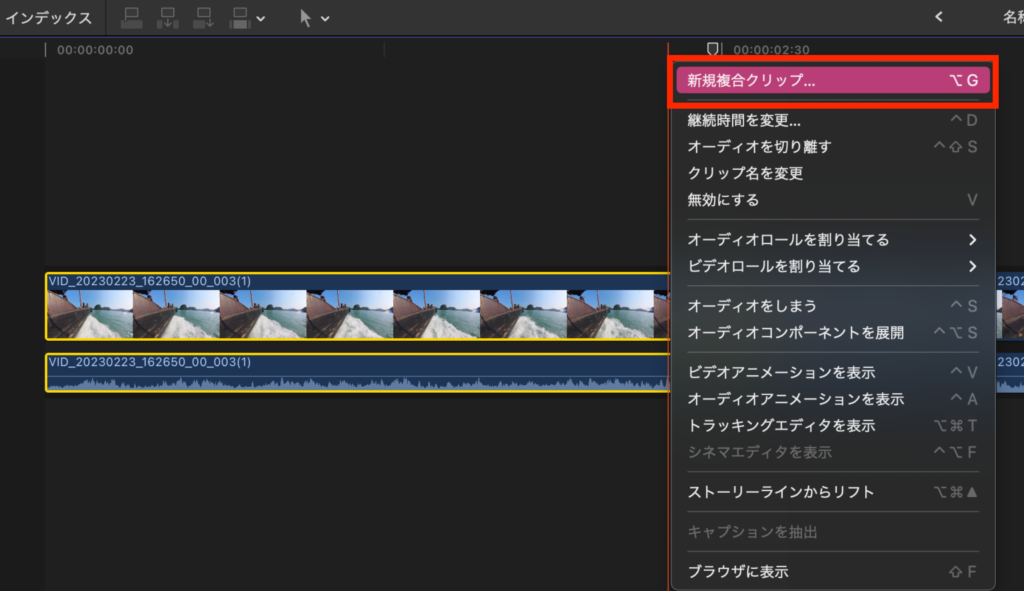
切り離し・編集が終了したら該当の素材を選択し右クリックで「新規複合クリップ」を選択することで動画素材とオーディオ素材を結合することができます。
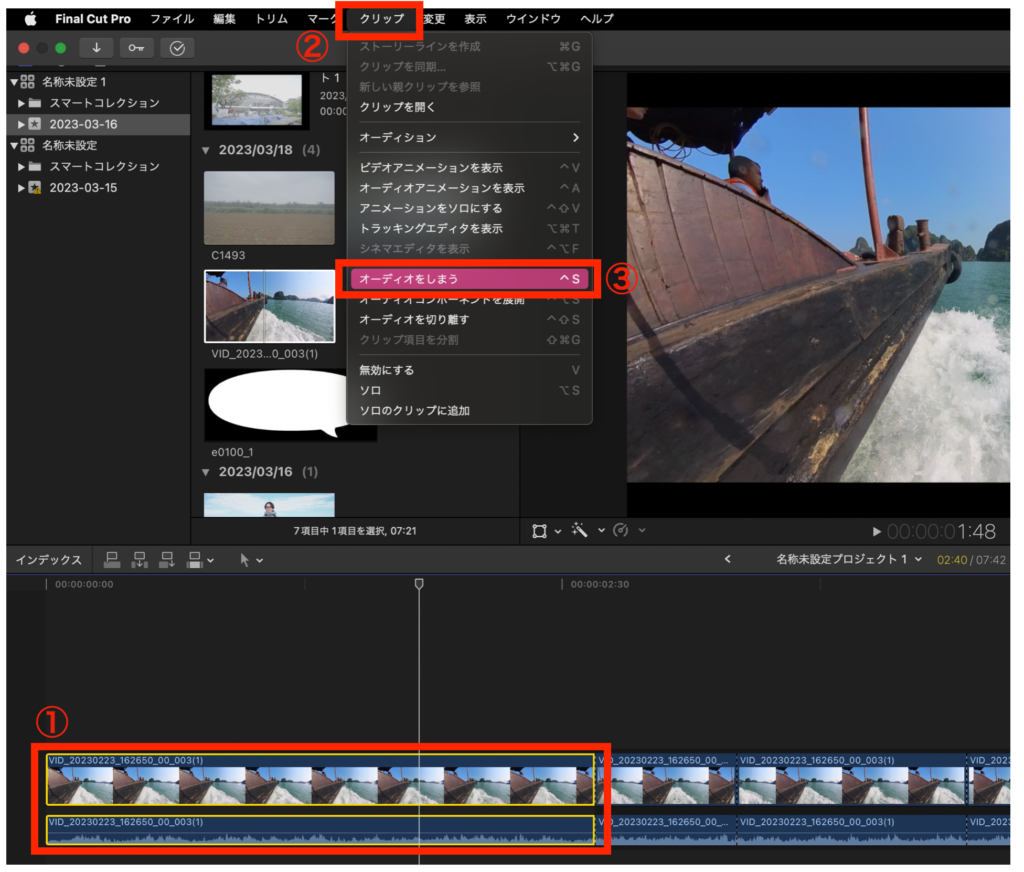
または、切り離しと同様な操作でオーディオをしまうことができます!
①オーディオを切り離したい素材を左クリックで選択(該当の素材が黄色で枠組みされたらOK)
②画面上部にカーソルを持っていき、「クリップ」を選択
③「オーディオをしまう」をクリック
まとめ
以上で、オーディオを切り離して編集したい場合にどう操作するか説明できました。
音を中心に編集したい場合はこの機能を活用してみましょう。

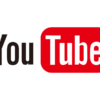





ディスカッション
コメント一覧
まだ、コメントがありません